在处理文档时,将长图片导入Word可能是一个挑战,本文将详细介绍如何高效地将长图片导入Word文档中,并提供一些实用技巧和常见问题解答。
准备工作
1、选择合适的图片格式:确保你的图片格式是Word支持的格式,例如JPEG、PNG等。
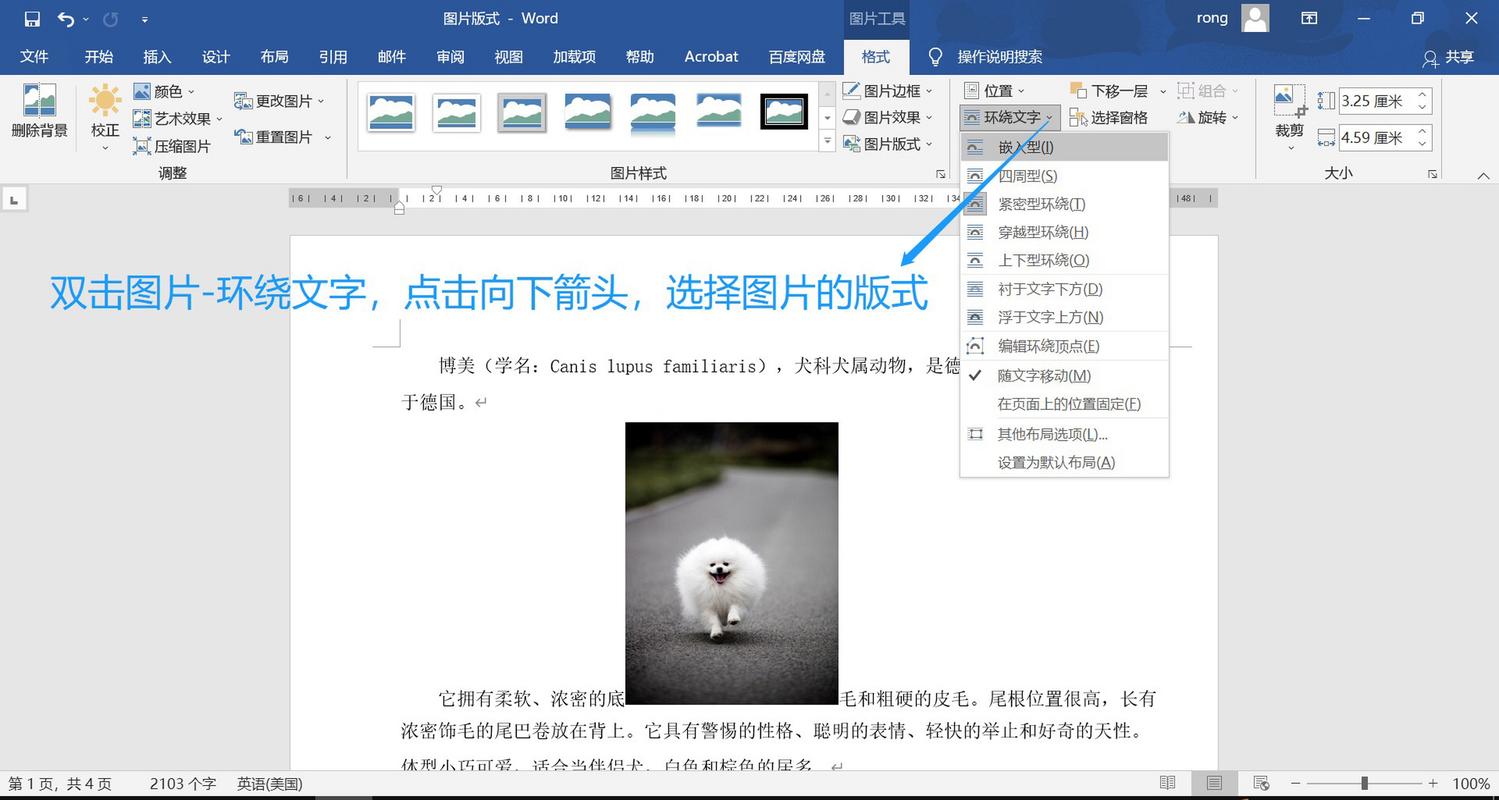
2、调整图片尺寸:如果图片过宽,可以在导入前使用图像编辑软件调整其宽度以适应页面布局。
3、备份文档:在进行任何操作之前,建议备份你的Word文档以防万一。
导入长图片到Word的方法
方法一:直接插入法
1、打开你的Word文档,定位到你希望插入图片的位置。
2、转到“插入”选项卡,点击“图片”,然后选择“本机图片”。
3、在弹出的文件浏览器中,找到并选择你的长图片文件,点击“插入”。
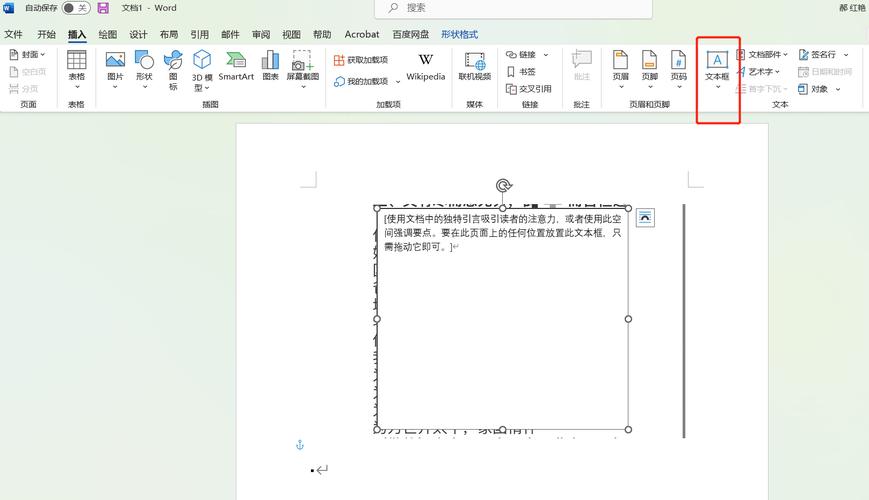
4、图片插入后,你可能需要调整其大小或位置以更好地适应文档布局。
方法二:使用文本框嵌入图片
1、在Word中,先插入一个文本框,转到“插入”选项卡,点击“文本框”,选择一个预设样式或绘制自定义文本框。
2、输入一些占位符文本(如“双击此处添加图片”),以便识别文本框的位置。
3、双击文本框边缘以选中它,然后右键点击选择“设置形状格式”。
4、在“填充与线条”选项中,选择“图片或纹理填充”,然后浏览并选择你的长图片文件。
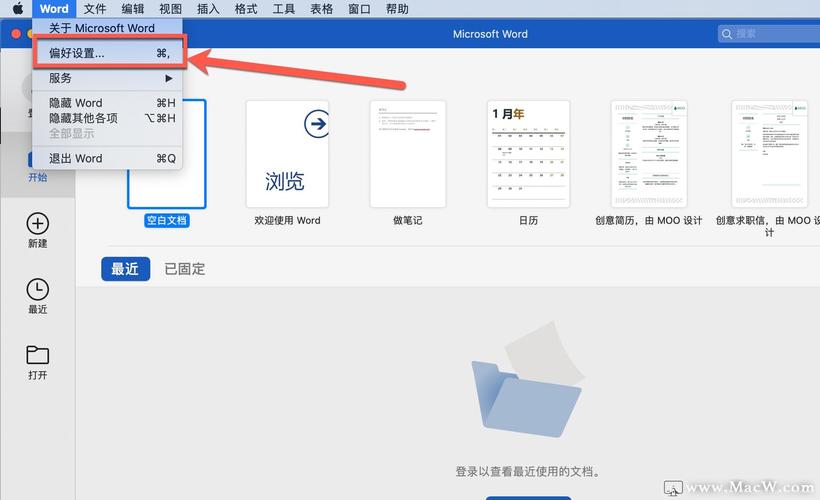
5、调整文本框的大小和位置,直到图片显示满意为止。
方法三:利用分栏功能
对于特别长的图片,可以考虑使用Word的分栏功能来分割显示。
1、在Word中,转到“布局”或“页面布局”选项卡,点击“分栏”。
2、根据你的需要选择两栏或更多栏。
3、插入图片后,根据分栏的数量调整图片的宽度,使其在每栏中都能清晰显示。
优化和调整
锁定图片比例:在调整图片大小时,确保勾选“锁定纵横比”以防止图片变形。
文字环绕:根据需要设置文字环绕方式,如四周型、紧密型等,以改善文档的整体布局。
对齐方式:使用对齐工具确保图片在页面上的水平和垂直位置正确。
保存和分享
完成所有调整后,不要忘记保存你的文档,如果你计划与他人共享文档,考虑导出为PDF格式以保持格式不变。
FAQs
Q1: 如何在Word中裁剪长图片?
A1: 在Word中裁剪长图片非常简单,确保你已经按照上述方法之一将图片插入到文档中,选中图片,Word会自动显示“图片工具”的选项卡,在这个选项卡下,你可以找到“裁剪”按钮(通常是一个带有剪刀图标的按钮),点击这个按钮后,图片的边缘会出现裁剪框,你可以拖动这些裁剪框来调整图片的大小和形状,完成后,再次点击“裁剪”按钮或按Enter键应用更改。
Q2: 如果长图片在Word中显示不清晰怎么办?
A2: 如果长图片在Word中显示不清晰,有几个可能的原因和解决方案:
检查图片分辨率:确保原始图片具有足够的分辨率,低分辨率的图片在放大时可能会变得模糊。
调整压缩设置:在Word中,你可以通过“文件”->“选项”->“高级”->“图像大小和质量”来调整图片的压缩设置,尝试降低压缩率以提高图片质量。
使用高质量模式:如果可能的话,尝试以高质量模式保存或导出Word文档(导出为PDF格式),这有助于保留图片的质量。
小伙伴们,上文介绍长图片怎么导入word的内容,你了解清楚吗?希望对你有所帮助,任何问题可以给我留言,让我们下期再见吧。
内容摘自:https://news.huochengrm.cn/zcjh/16188.html
